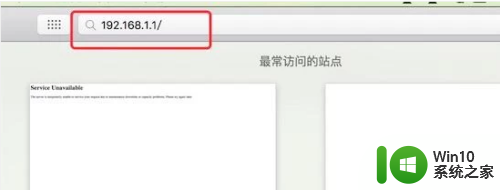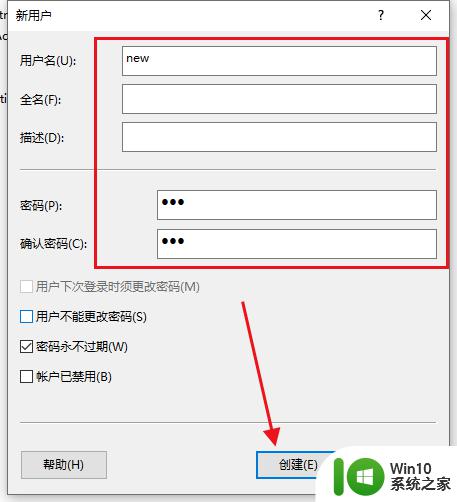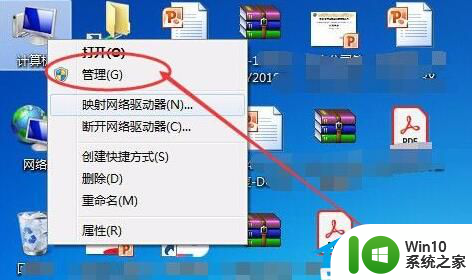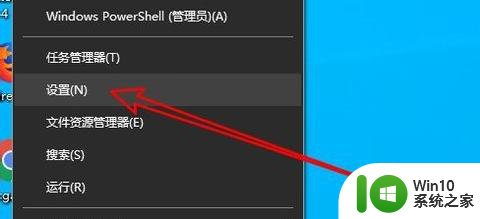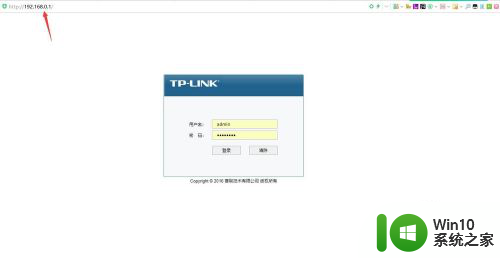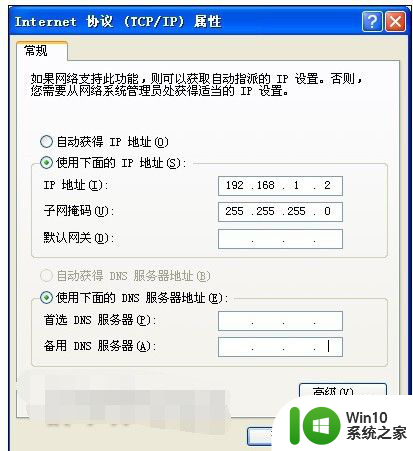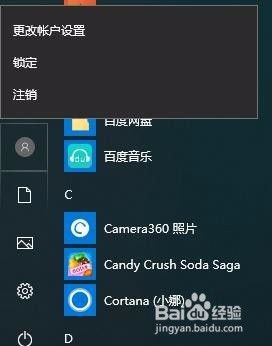修改路由器wifi密码用户名和密码 无线路由器登陆用户名和密码丢失怎么办
随着无线网络的普及,家庭和办公室中的无线路由器已经成为我们日常生活中不可或缺的设备,在使用过程中,我们有时候会忘记登录用户名和密码,或者需要修改wifi密码来增强网络安全性。当面临这些问题时,我们需要知道如何有效地修改路由器的wifi密码和登录信息。接下来让我们一起探讨一下在丢失无线路由器登录用户名和密码时应该如何应对。
具体方法:
1.由于小编修改过路由器的登陆用户名和密码,但是时间长了以后。今天登陆出现了这个界面,忘记了路由器的登陆用户名和登陆密码,怎么办呢。
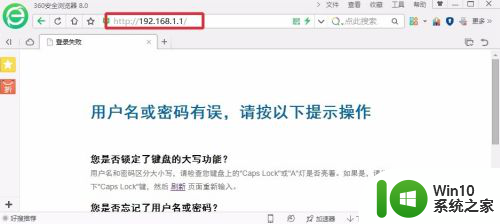
2.这时候我们使用的方法通常是恢复路由器的出厂设置,可以按住路由器后面的RESET按钮。长按几秒,等指示灯全亮的时候,就可以恢复路由器的默认设置。

3.这时候就可以输入路由器默认的登陆用户名和密码登录路由器管理界面。
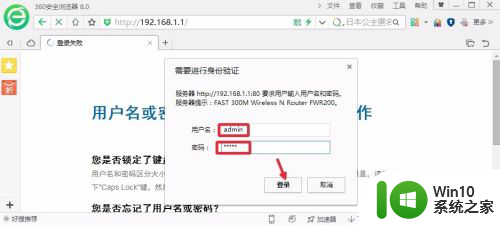
4.登陆管理界面后,最下方找到系统管理中的管理控制打开进入,如图所示
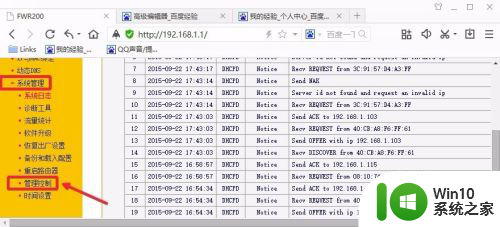
5.现在默认的用户名和密码应该是admin,这里我们管理账户设置中输入原来的路由器默认密码admin,然后输入新的用户名和密码。
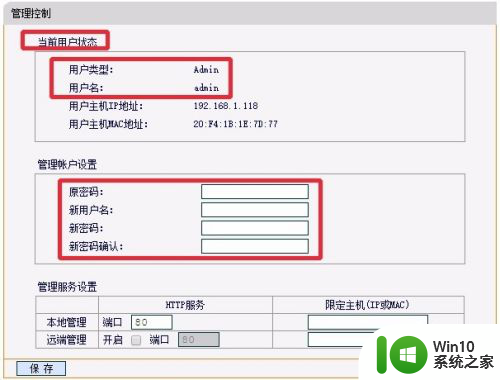
6.输入新的用户名和密码以后,最后不要忘记点击保存按钮。这样以后就需要用你设置的新用户名和密码登陆管理路由器的各种设置。
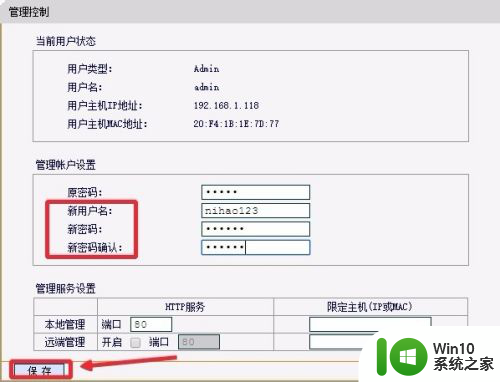
7.当然上面恢复了路由器的出厂设置,所以需要用设置向导对路由器重新设置。
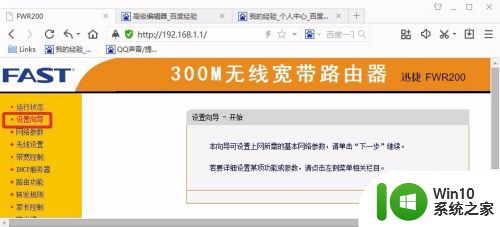
8.当然为了避免今后老是忘记路由器用户名和密码的烦恼,因为这样重置路由器以后。我们还需要对路由器进行重新设置,这里大家可以对路由器的配置文件进行备份,这里系统工具中点击备份配置文件。将路由器的配置文件保存到电脑。
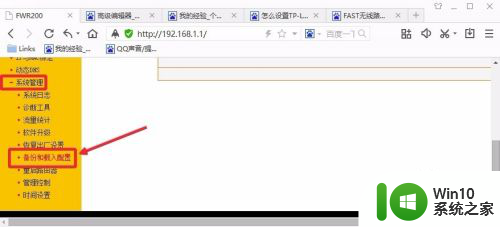
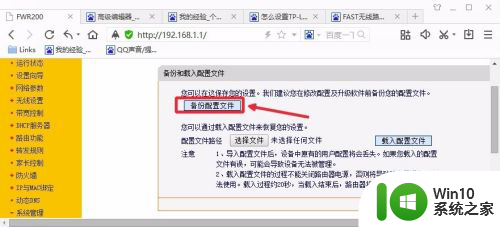
9.以后你重置路由器以后,就可以利用这里的载入配置文件,将自己备份的配置文件进行恢复,免去自己重新设置路由器的烦恼。
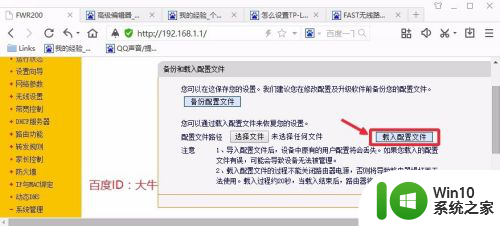
以上就是修改路由器wifi密码用户名和密码的全部内容,如果你也遇到了同样的情况,可以参照我提供的方法来处理,希望对大家有所帮助。